Koti > Skannaus > Skannaaminen Brother-laitteen skannauspainikkeen avulla > Skannaa sähköpostin liitteeksi
Skannaa sähköpostin liitteeksi
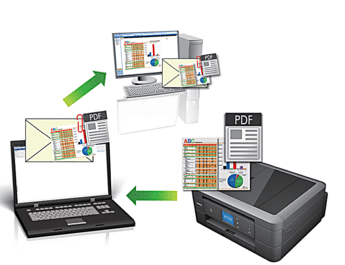
Voit tehdä skannausasetuksiin tilapäisiä muutoksia laitteen skannauspainikkeen avulla. Jos haluat tehdä pysyviä muutoksia, käytä ControlCenter4- (Windows) tai Brother iPrint&Scan -ohjelmistoa (Mac).
Skannaa sähköpostiin -toiminto ei tue WWW-sähköpostipalveluita. Skannaa asiakirja tai kuva käyttämällä Skannaa kuvaksi- tai Skannaa tiedostoon -toimintoja, ja liitä sitten skannattu tiedosto sähköpostiviestiin.
DCP-J572DW/MFC-J491DW/MFC-J497DW
- Aseta asiakirja laitteeseen.
- Paina
 (SCAN (Skannaus)).
(SCAN (Skannaus)). - Valitse [PC:hen] painamalla
 - tai
- tai  -painiketta ja paina sitten OK-painiketta.
-painiketta ja paina sitten OK-painiketta. - Valitse [sähköpostiin] painamalla
 - tai
- tai  -painiketta ja paina sitten OK-painiketta.
-painiketta ja paina sitten OK-painiketta. - Jos laitteesi on kytketty verkkoon, valitse tietokone, johon haluat lähettää tiedot, painamalla
 tai
tai  , ja paina sitten OK.
, ja paina sitten OK. 
Jos nestekidenäytössä näkyy kehotus antaa PIN-koodi, anna tietokoneen nelinumeroinen PIN-koodi ohjauspaneelissa ja paina sitten OK.
- Tee jokin seuraavista:
- Jos haluat muuttaa asetuksia, siirry seuraavaan vaiheeseen.
- Käytä oletusasetuksia painamalla Mono Start (M/V-käynnistys) tai Colour Start (Värikäynnistys).
 [Skannaustyyppi] riippuu oletusasetuksista. Sen jälkeen kun painat Mono Start (M/V-käynnistys) tai Colour Start (Värikäynnistys), et voi muuttaa asetuksia.
[Skannaustyyppi] riippuu oletusasetuksista. Sen jälkeen kun painat Mono Start (M/V-käynnistys) tai Colour Start (Värikäynnistys), et voi muuttaa asetuksia.
- Valitse [Skannausaset.] -asetus painamalla
 - tai
- tai  -painiketta ja paina sitten OK-painiketta.
-painiketta ja paina sitten OK-painiketta. 
[Skannausaset.] -asetuksen käyttö edellyttää, että laitteeseen on kytketty tietokone, johon on asennettu joko ControlCenter4 (Windows)- tai Brother iPrint&Scan (Mac) -ohjelmisto.
- Valitse [Aseta laitteessa] -asetus painamalla
 - tai
- tai  -painiketta ja paina sitten OK-painiketta.
-painiketta ja paina sitten OK-painiketta. - Valitse muutettavat skannausasetukset ja paina sitten OK.ValintaKuvausSkannaustyyppi
Valitse asiakirjan skannaustyyppi.
TarkkuusValitse asiakirjan skannaustarkkuus.
TiedostotyyppiValitse tiedostomuoto asiakirjallesi.
AsiakirjakokoValitse asiakirjan koko.
KirkkausValitse kirkkaustaso.
KontrastiValitse kontrastitaso.
Poista taustaMuuta poistettavan taustavärin määrää.
- Paina Mono Start (M/V-käynnistys) tai Colour Start (Värikäynnistys).
 [Skannaustyyppi] riippuu valituista asetuksista. Sen jälkeen kun painat Mono Start (M/V-käynnistys) tai Colour Start (Värikäynnistys), et voi muuttaa asetuksia.
[Skannaustyyppi] riippuu valituista asetuksista. Sen jälkeen kun painat Mono Start (M/V-käynnistys) tai Colour Start (Värikäynnistys), et voi muuttaa asetuksia.
DCP-J772DW/DCP-J774DW/MFC-J890DW/MFC-J895DW
- Aseta asiakirja laitteeseen.
- Paina .
- Jos laitteesi on kytketty verkon kautta, näytä tietokone, johon haluat lähettää tiedot, painamalla
 tai
tai  ja paina sitten tietokoneen nimeä.
ja paina sitten tietokoneen nimeä. 
Jos nestekidenäytössä näkyy kehotus antaa PIN-koodi, anna tietokoneen nelinumeroinen PIN-koodi nestekidenäytössä ja paina sitten [OK].
- Tee jokin seuraavista:
- Jos haluat muuttaa asetuksia, paina [Valinnat] tai [Aseta laitteessa].
- Käynnistä skannaus ilman lisäasetusten muutoksia painamalla [Aloita].
Laite skannaa asiakirjan ja tallentaa sen liitetiedostoksi. Tämän jälkeen laite käynnistää sähköpostisovelluksesi ja avaa uuden sähköpostiviestin, johon skannattu tiedosto on liitetty.

Asetuksen [Valinnat] tai [Aseta laitteessa] käyttö edellyttää, että laitteeseen on liitettynä tietokone, jossa on asennettuna joko ControlCenter4 (Windows)- tai Brother iPrint&Scan (Mac) -ohjelmisto.
- Valitse muutettavat skannausasetukset ja paina sitten [OK].ValintaKuvausSkannaustyyppi
Valitse asiakirjan skannaustyyppi.
TarkkuusValitse asiakirjan skannaustarkkuus.
TiedostotyyppiValitse tiedostomuoto asiakirjallesi.
AsiakirjakokoValitse asiakirjan koko.
KirkkausValitse kirkkaustaso.
KontrastiValitse kontrastitaso.
Taustavärin poistoMuuta poistettavan taustavärin määrää.

- Tallenna asetukset pikavalintana painamalla [Tallenna pikakuvak.]. Laite kysyy, haluatko tehdä tästä yhden kosketuksen pikavalinnan. Noudata LCD-näyttöön tulevia ohjeita.
- Paina [Aloita].Laite skannaa asiakirjan ja tallentaa sen liitetiedostoksi. Tämän jälkeen laite käynnistää sähköpostisovelluksesi ja avaa uuden sähköpostiviestin, johon skannattu tiedosto on liitetty.


 Adobe Acrobat Reader tarvitaan tämän tulostettavan oppaan katseluun.
Adobe Acrobat Reader tarvitaan tämän tulostettavan oppaan katseluun.





